Bearbeiten einschränken, um Word 2010-Dokument zu sichern

Es wäre äußerst vorteilhaft, Ihr wichtiges Dokument vor externen Quellen zu schützen. Manchmal wird es beim Schreiben eines Dokuments dringend notwendig,
Mit Excel -Kommentaren können Sie Ihr Datenblatt dokumentieren. Dies ist hilfreich, wenn Sie Ihren Benutzern ein tieferes Verständnis der Datenzellen vermitteln möchten. Kommentare zu Datenzellen ermöglichen eine Beschreibung und helfen Benutzern, die komplexe Logik zu verstehen. Besonders interessant ist das Hinzufügen von Bildern in Kommentaren, insbesondere wenn Sie unerfahrenen Benutzern die Funktionsweise der Datenzellen, einen bestimmten Wert, ein Diagramm oder die Funktionsweise einer Formel näherbringen möchten. Dieser Beitrag behandelt das Hinzufügen von Text und Bildern als Kommentare in Excel-Arbeitsblättern.
Starten Sie zunächst Excel 2010 und öffnen Sie ein Datenblatt, dem Sie Kommentare hinzufügen möchten. Wir haben beispielsweise ein Datenblatt mit einer Liste von Office-Elementen erstellt.
Nun möchten wir jedem Element im Feld „Produkte“ einen Kommentar hinzufügen . Klicken Sie dazu mit der rechten Maustaste auf ein beliebiges Element (Zelle) im gewünschten Feld und klicken Sie auf „Kommentar einfügen“, wie im folgenden Screenshot gezeigt.
Es wird ein Feld mit der ausgewählten Zelle angezeigt. Geben Sie den Text ein, den Sie als Kommentar mit der Zelle anzeigen möchten.
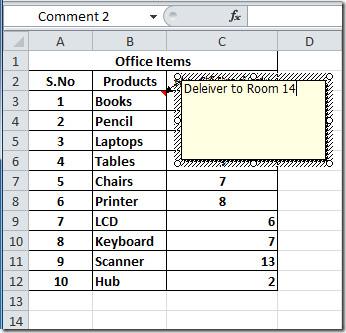
Wechseln Sie nun zu anderen Zellen, um einen Kommentar hinzuzufügen. Nachdem Sie Kommentare hinzugefügt haben, werden Sie feststellen, dass das Kommentarfeld automatisch angezeigt wird, wenn Sie den Mauszeiger über die Zelle bewegen.
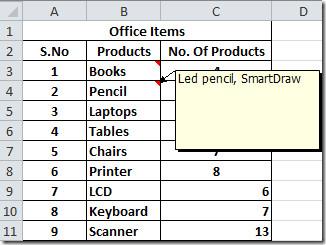
Wenn Sie den Kommentar bearbeiten möchten, klicken Sie mit der rechten Maustaste auf die Zelle mit dem Kommentar und wählen Sie „Kommentar bearbeiten“. Nach dem Klicken wird das Kommentarfeld ausgewählt. Wählen Sie nun den Text aus, klicken Sie mit der rechten Maustaste auf das Feld und wählen Sie „Kommentar formatieren“, wie im Screenshot unten gezeigt.
Das Dialogfeld „Kommentar formatieren“ wird angezeigt. Hier können Sie Schriftart, Schriftstil und Schriftgröße ändern. Wählen Sie unter „Farbe“ die Textfarbe aus. Klicken Sie auf „OK“, um die Textformatierung zu schließen .

Nun möchten wir einen Kommentar hinzufügen. Der Kommentar ist selbsterklärend. Wir fügen also ein Bild mit Kommentar hinzu. Klicken Sie dazu mit der rechten Maustaste auf die Zelle und klicken Sie auf „Kommentar einfügen“ . Klicken Sie anschließend mit der rechten Maustaste auf die Ecke des Kommentarfelds und klicken Sie auf „Kommentar formatieren“.
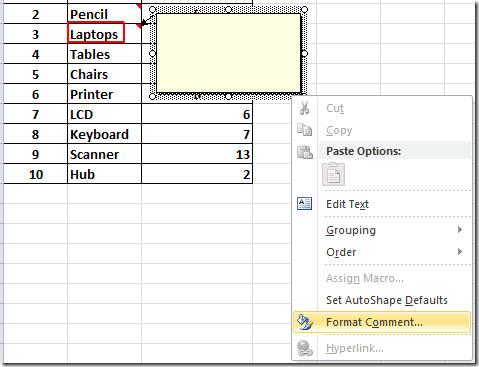
Sie sehen das erweiterte Dialogfeld „Kommentar formatieren“ . Navigieren Sie nun zur Registerkarte „Farben und Linien“ .
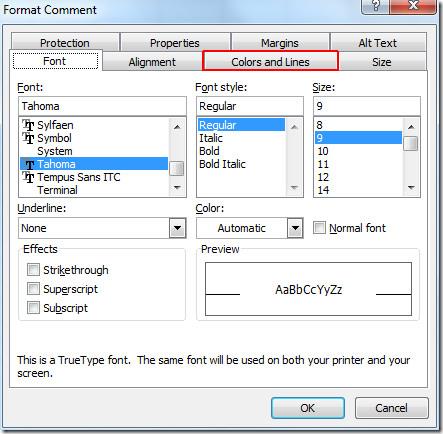
Klicken Sie in diesem Schritt auf „Fülleffekte aus Farbe“, wie im Screenshot unten gezeigt.
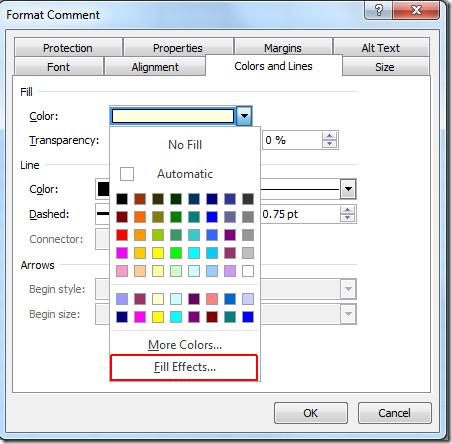
Das Dialogfeld „Fülleffekte“ wird geöffnet. Wechseln Sie nun zur Registerkarte „Bild“ .
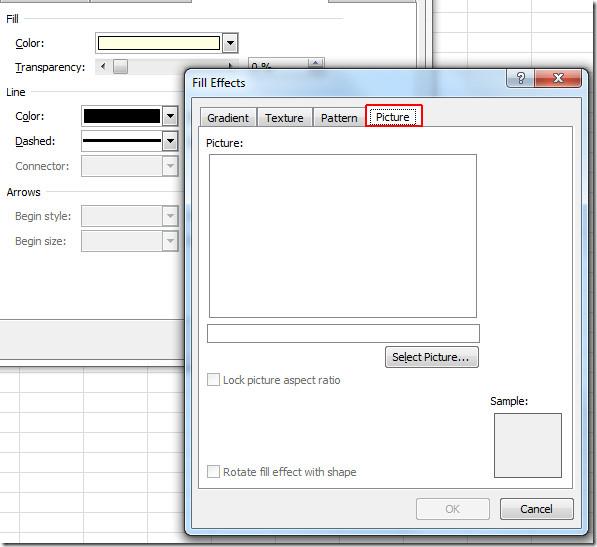
Klicken Sie auf „Bild auswählen“ , um ein Bild von der Festplatte auszuwählen, und klicken Sie auf „Einfügen“.
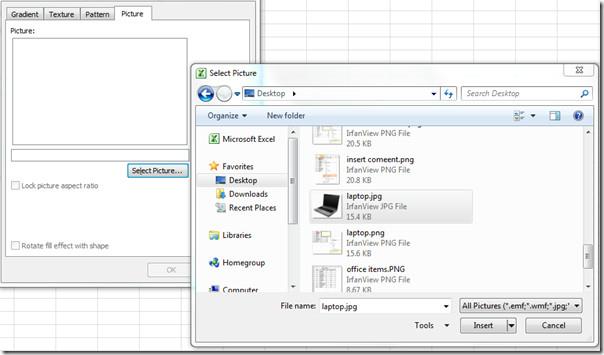
Das Bild wird im Dialogfeld „Fülleffekte“ angezeigt . Sie können zu anderen Registerkarten wechseln ( Farbverlauf, Textur und Muster) , um verschiedene Stile auf das Bild anzuwenden. Klicken Sie auf „OK“ , um fortzufahren.
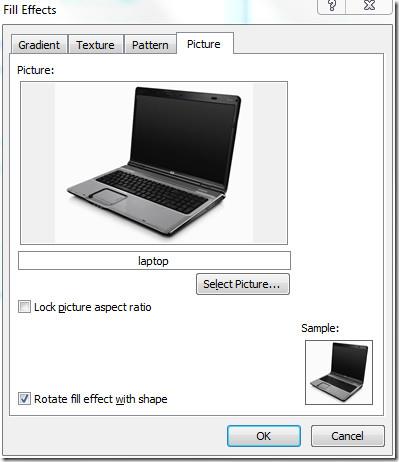
Sie gelangen zurück zum Dialogfeld „Kommentar formatieren“ . Klicken Sie auf „OK“ , um fortzufahren .
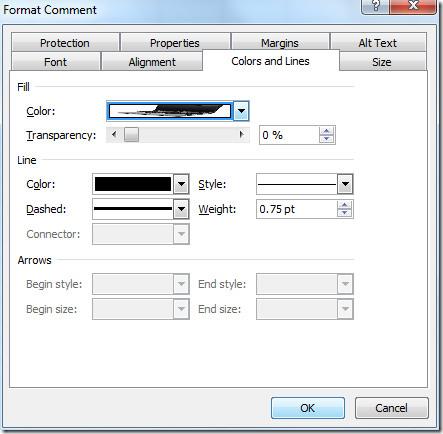
Wenn Sie mit der Maus über die Zelle fahren, werden Sie feststellen, dass ein Kommentarfeld mit dem Bild angezeigt wird.
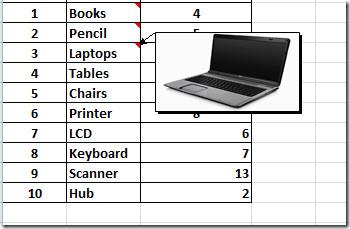
Sie können sich auch zuvor überprüfte Anleitungen zum Anpassen von Gitternetzlinien in Excel 2010 und zum Verwenden des Kameratools in Excel 2010 ansehen .
Es wäre äußerst vorteilhaft, Ihr wichtiges Dokument vor externen Quellen zu schützen. Manchmal wird es beim Schreiben eines Dokuments dringend notwendig,
Einer der Vorteile von relationalen Datenbankmanagementsystemen wie Access 2010 besteht darin, Tabellen und Beziehungen mit Einschränkungen einfach einzurichten, um
In MS Access gibt die IIF-Funktion einen Wert zurück, wenn eine angegebene Bedingung als WAHR ausgewertet wird, oder einen anderen Wert, wenn sie als FALSCH ausgewertet wird. IIF-Funktion
Diagramme und Grafiken sind eine großartige Möglichkeit, Ihre Daten darzustellen. Microsoft Excel 2010 bietet fast alle Diagrammtypen und erleichtert das Zeichnen, sodass
Der Abstand ist beim Erstellen von Dokumenten sehr wichtig, da er das Aussehen und die Präsentation des Dokuments beeinflusst. Sie können den Abstand einfach vergrößern oder verkleinern
Microsoft Office Suite-Apps bietet eine einfachste Möglichkeit, Ribbon, Tabs und Quick Access-Symbolleiste anzupassen, aber was ist, wenn Sie eine neue Kopie von installieren müssen
Die Durchführung verschiedener Operationen in Access ist nicht so einfach, da RDBMS (Relational Database Management System) spezifische Syntax und Einschränkungen erfordert
Fast jedes Dokument enthält Informationen wie: Versteckter Text, Objektinformationen, persönliche Informationen (identifizierende Informationen: Name des Autors) und andere
Diagramme sind eine der wichtigsten Funktionen in Excel, aber manchmal müssen Sie sie anders verwenden. Wir werden versuchen, ein vergleichendes Histogramm zu erstellen
Normalerweise pflegen wir die Daten in mehreren Arbeitsblättern, um die Daten für jede Instanz zu überprüfen und einzeln anzuzeigen, aber es wäre toll, alle zusammenzuführen




![Einstellungen für Menüband und Symbolleiste für den Schnellzugriff exportieren/importieren [Office 2010] Einstellungen für Menüband und Symbolleiste für den Schnellzugriff exportieren/importieren [Office 2010]](https://tips.webtech360.com/resources8/r252/image-8447-0829093801831.jpg)



